Oprava chyby kódem 3 VKontakte
Často na stránkách sociální sítě VKontakte mají uživatelé potíže s přehráváním videa. Dále se budeme zabývat všemi nejdůležitějšími metodami řešení chybové situace pod kódem 3 a také nějaké doporučení.
Obsah
Odstranění kódu chyby 3 VK
K dnešnímu dni je možnost sledovat video on-line na webových stránkách VK jedním z nejdůležitějších. V případě chyby 3 se doporučuje okamžitě zahájit diagnostiku podle pokynů.
Čtěte také: Řešení problémů při přehrávání videa VK
Vezměte prosím na vědomí, že tento článek je určen pro všechny stávající a dostatečně populární internetové prohlížeče.
Čtěte také:
Google Chrome
Opera
Yandex.Browser
Mozilla Firefox
Metoda 1: Aktualizujte verzi prohlížeče
Jakákoli technologie vytvořená během určitého časového období ztrácí svou relevanci, což přímo ovlivňuje absolutně jakýkoli webový prohlížeč. Na základě toho, co bylo řečeno, lze usoudit, že prakticky každý surfovací program v síti musí být aktualizován včas.
Prohloubením tohoto problému věnujte pozornost možnosti ověřit relevanci verze prohlížeče pomocí jednoho ze speciálních odkazů v závislosti na verzi prohlížeče.
Google Chrome:
chrome://help
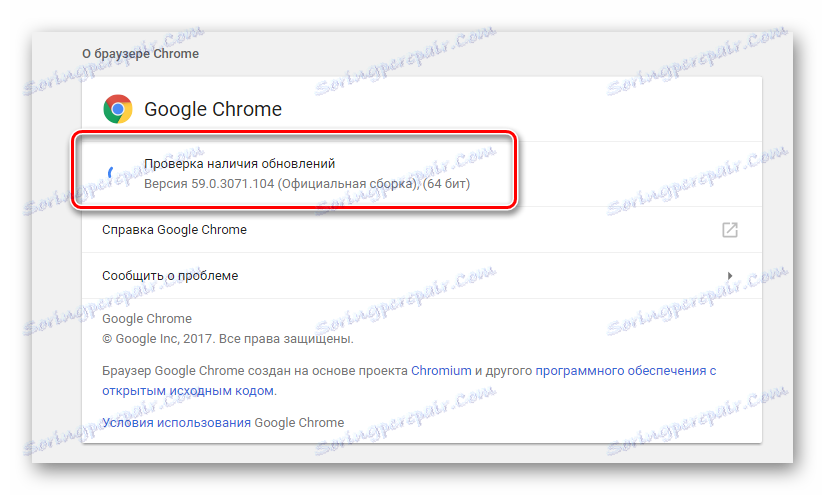
Yandex.Browser:
browser://help
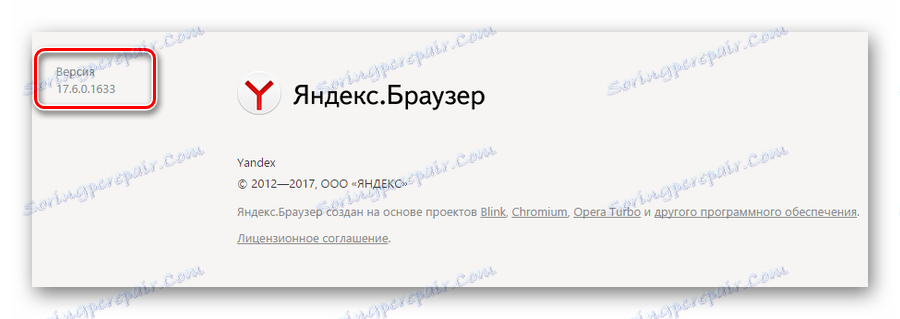
Přečtěte si více: Jak aktualizovat svůj prohlížeč Chrome , Opera , Yandex.Browser , Mozilla Firefox
Metoda 2: Odstraňování potíží s aplikací Adobe Flash Player
Jak víte, téměř každý multimediální obsah na internetu je přímo spojen se softwarem Adobe Flash Player. Z důvodu této funkce se doporučuje, aby byl tento doplněk v žádném případě udržován v provozním stavu.
Čtěte také: Hlavní problémy aplikace Adobe Flash Player
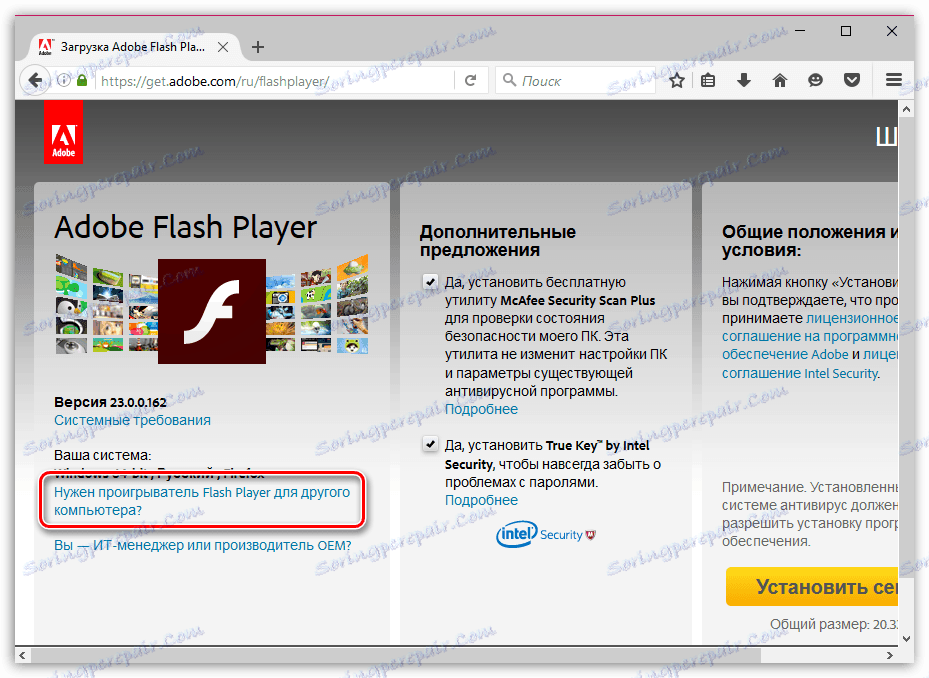
Pokud jste vlastní Flash Player neaktualizovali nebo nainstalovali, postupujte podle příslušných pokynů.
Přečtěte si více: Jak aktualizovat přehrávač Flash Player
Téměř každý moderní webový prohlížeč v jeho původní podobě je vybaven přehrávačem Flash Player, avšak předinstalovaná verze je omezená a v mnoha ohledech vyvolává chyby.
Metoda 3: Aktivovat součásti prohlížeče
Po aktualizaci prohlížeče a při instalaci nebo úpravě přehrávače Adobe Flash Player, pokud se problém s chybovým kódem 3 zachová, doporučujeme znovu zkontrolovat stav aktivit plug-inů prohlížeče. To se provádí různými způsoby v závislosti na použitém programu.
- V nejnovějších verzích prohlížeče zablokovali vývojáři Google Chrome stránky s pluginy, z nichž nelze přehrávač Flash Player deaktivovat.
- Při použití nástroje Yandex.Browser byste měli do panelu adresy zadat zvláštní kód.
- Na otevřené stránce najděte součást "Adobe Flash Player" a pokud je v deaktivovaném stavu, klikněte na tlačítko "Povolit" .
- V operačním systému musíte přejít na "Nastavení" , přepnout na kartu "Stránky" , najít blok s nastavením "Flash" a nastavit výběr vedle možnosti "Povolit stránkám spuštění Flash" .
- Používáte-li aplikaci Mozilla Firefox, nemusíte obsahovat nic samostatně, stejně jako v případě prohlížeče Chrome.
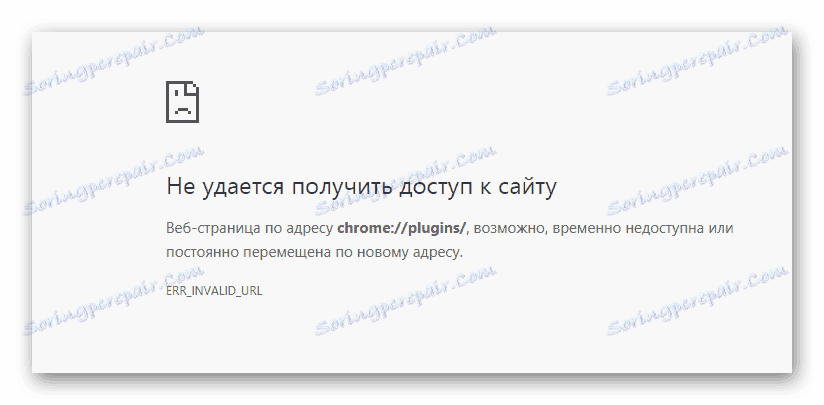
browser://plugins
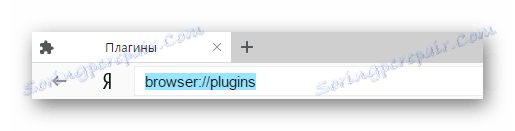
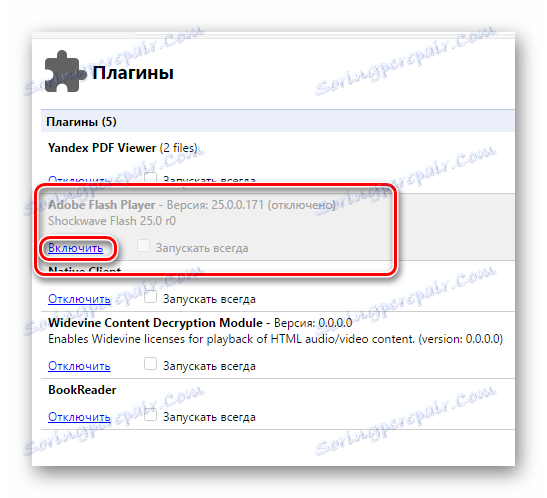
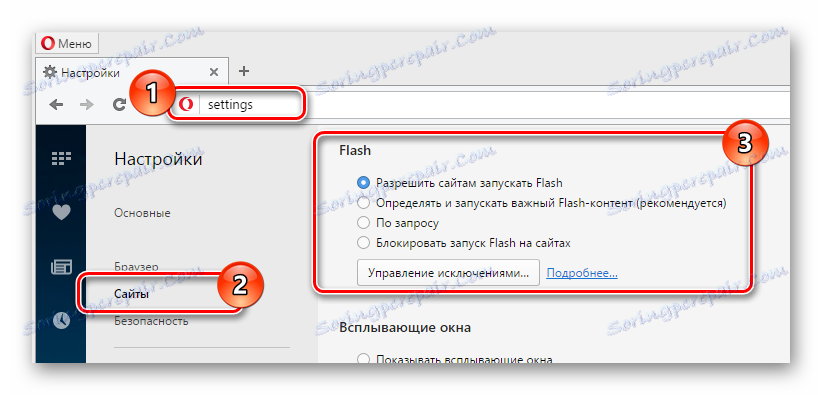
Pokud máte potíže s pochopením doporučení, přečtěte si články na našich webových stránkách.
Další informace: Jak povolit přehrávač Flash Player Chrome , Opera , Yandex.Browser , Mozilla Firefox
Metoda 4: Vypnutí hardwarové akcelerace
Vzhledem k tomu, že každý prohlížeč má zabudovaný optimalizační systém, v případě výskytu chyb musí být vypnutý. Toho se deaktivuje speciální položka "Hardwarová akcelerace" , která se nachází v různých částech prohlížeče v závislosti na verzi.
- Při používání prohlížeče Google Chrome přejděte do sekce Nastavení , rozbalte podnabídku Rozšířené , vyhledejte položku "Použití hardwarové akcelerace (je-li k dispozici)" a vypněte jej.
- Pokud používáte Yandex.Browser, přejděte do části "Nastavení" , otevřete další parametry av oddílu "Systém" zrušte zaškrtnutí políčka, které je zodpovědné za akceleraci hardwaru.
- V prohlížeči Opera otevřete stránku s nastavením, v dolní části zaškrtněte políčko Zobrazit rozšířená nastavení v navigačním menu, přepněte na kartu "Prohlížeč" av bloku "Systém" zakážete příslušnou položku.
- V aplikaci Mozilla Firefox otevřete "Nastavení" , přepněte na záložku "Upřesnit" a v seznamu "Zobrazit stránky" zrušte zaškrtnutí "Pokud je to možné, použijte hardwarovou akceleraci" .
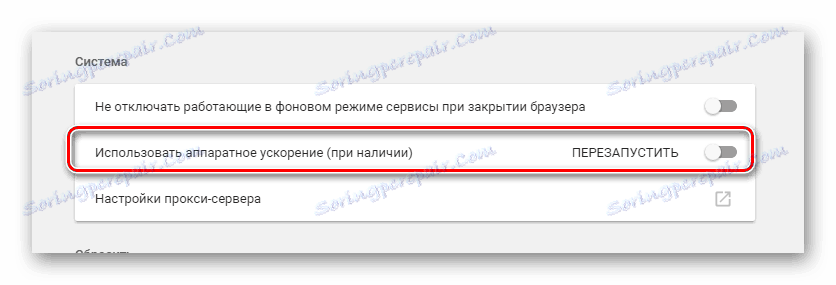
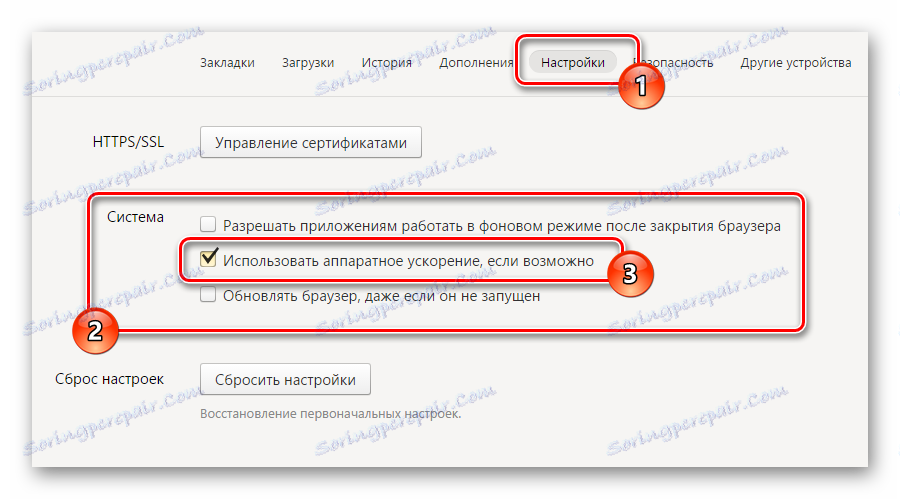
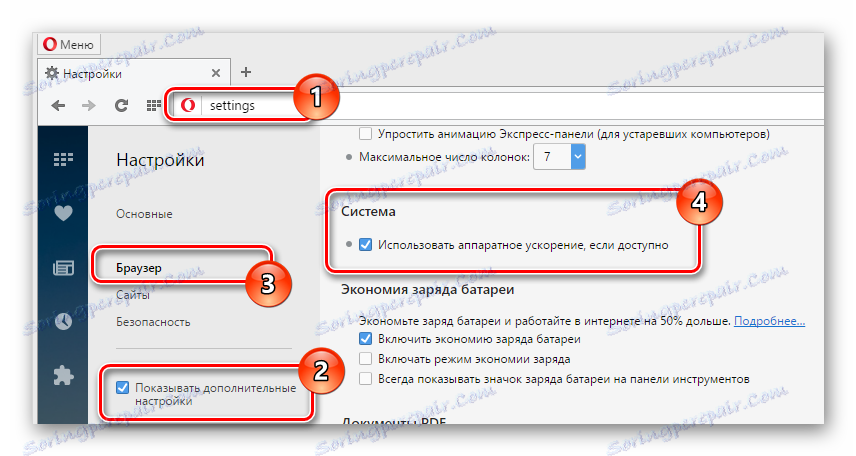
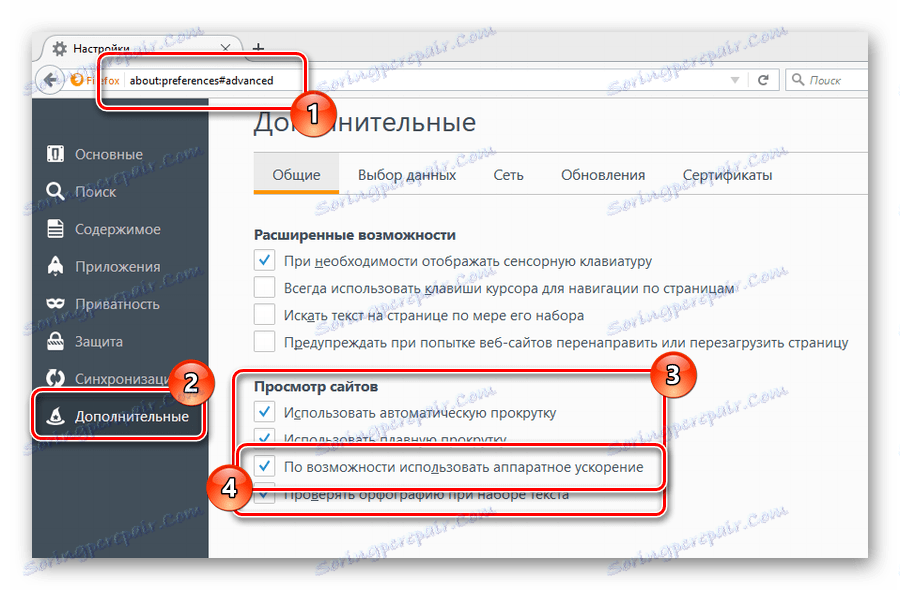
Pokud jste udělali všechno v pořádku, problém s chybou 3 by měl zmizet.
Metoda 5: Vymazání internetového prohlížeče
Jako dodatečnou techniku byste měli po každém z výše popsaných doporučení vyčistit prohlížeč nahromaděných odpadků. Můžete to provést podle zvláštních pokynů.
Další informace: Jak vymazat mezipaměť Yandex.Browser , Google Chrome , Opera , Masil Firefox
Kromě výše uvedeného je žádoucí přeinstalovat program, který se používá, ale pouze pokud vyčištění mezipaměti a jiné pokyny nepřinesly správný výsledek.
Přečtěte si více: Jak přeinstalovat Chrome , Opera , Mozilla Firefox , Yandex.Browser
V tomto případě všechny metody řešení chyby s kódem 3 VKontakte konec. Všechno nejlepší!